Sketch 怎么导入lumion?超全教程!
更新时间:2024-10-15 16:59:42
Lumion是一款三维渲染软件,在较短的时间内实现比较优质的渲染效果,帮助设计师展现出更好的设计效果,也让受众能更清晰的了解方案,一般运用于建筑、室内设计、城市规划领域。不过要想用 Lumion 来渲染设计方案,就要先从其他软件导入 3D 模型,常用的 3D 软件就有 SketchUp。那么,Sketch 导入 Lumion 该怎么做呢?其实也非常简单,只需要 4 步,分别是安装插件、导出模型、导入 Lumion 和提示和故障排除,快来一起了解吧!
1、安装插件
要想 Sketch 导入 Lumion,首先必须安装好插件,在安装插件之前,要确保用户已经在 Windows上安装 SketchUp 2017 或更高版本以及 Lumion 8.3 或更高版本,这样才能确保 Sketch 导入 Lumion 顺利完成,然后就可以按照 Lumion 中提供的视频教程通过 SketchUp Extension Warehouse 安装插件啦。要安装的插件在 Lumion 官网中也有具体的下载链接,按照链接下载即可。另外,安装完成之后,在 SketchUp 中打开需要导入的模型,归整材质,确保没有自带材质,避免导入后处理效果不太好。
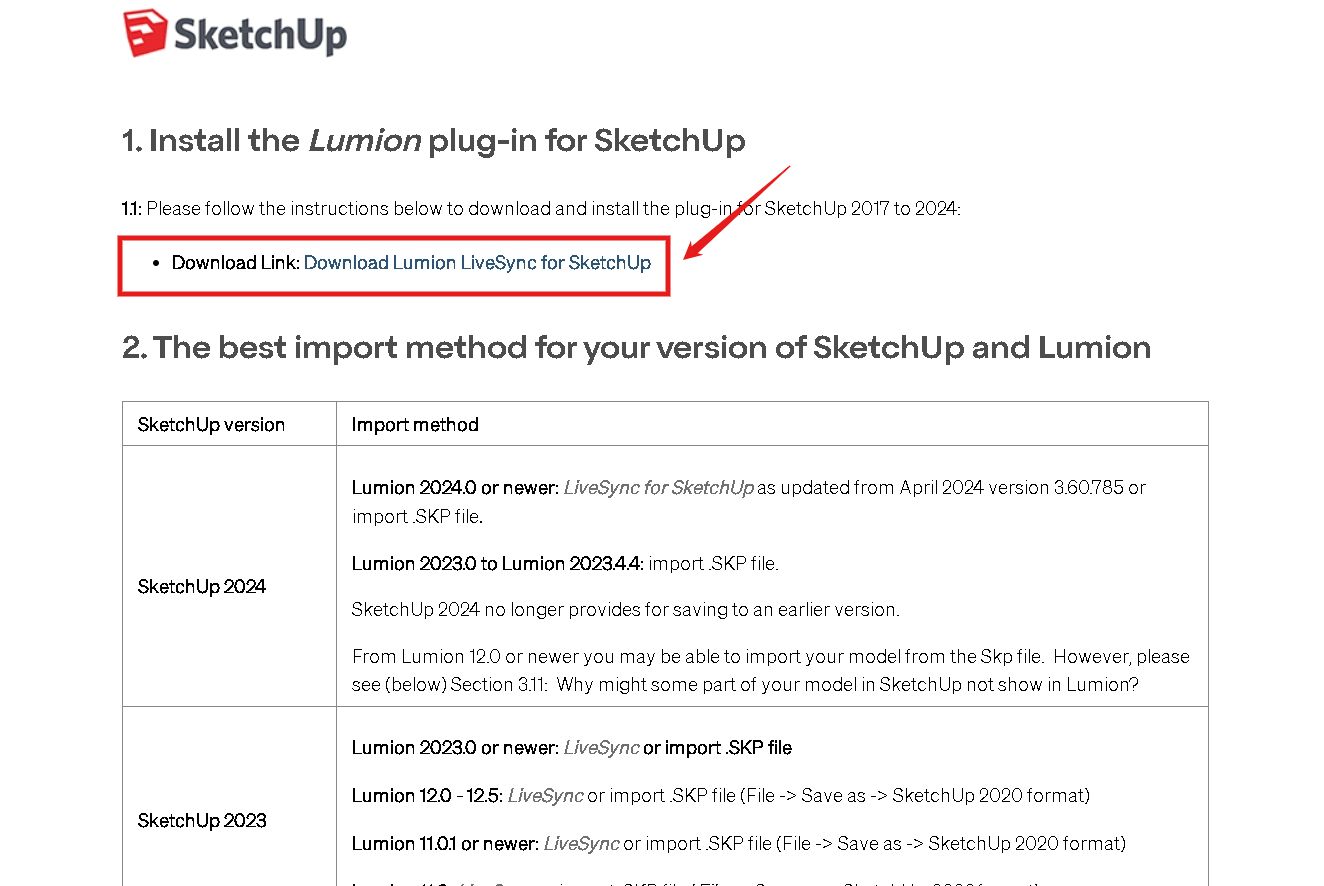
2、导出模型
在 SketchUp 中,点击文件导出三维模型,在选择格式时,要选择 DAE 格式,因为这个格式是 Lumion 所兼容的,除此之外,记得确保在导出前模型是完整的,导出文件名称尽量是拼音、英文或者数字,这样才能确保导出的模型在 Lumion 中能顺利找到并导入。
3、导入 Lumion
打开 Lumion后,在页面中选择导入按钮,将 SketchUp 所导出的 DAE 格式的模型导入即可。不同版本的 SketchUp 的导入方法对应着不同版本的 Lumion,具体可以参照下表哦!一定要按照正确的版本来导入,Lumion 中也有具体详细的文字和视频教程,有不懂的地方直接在帮助中输入问题搜索就可以。
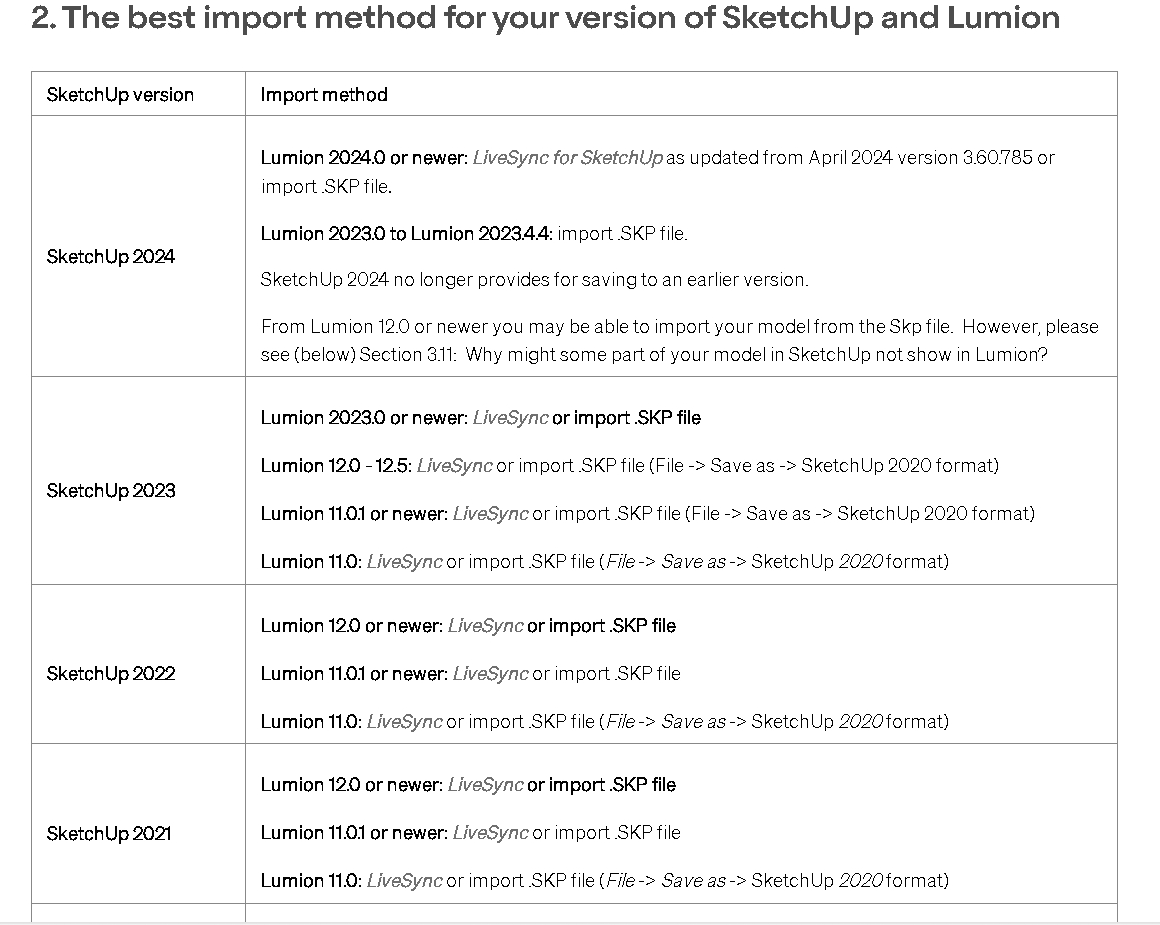
4、提示和故障排除
在将模型导入 Lumion 中后,难免会遇到一些问题,比如边缘没有导入、导入后却看不到模型、模型表面颠倒、材质丢失等等,这些问题都是很容易出现的,那么该怎么做呢,别担心,Lumion 官网中的教程对各个问题都有罗列和解决办法,用户对应到问题然后寻找答案就可以啦。比如如何从 SketchUp 导入边缘,只需要在导入模型时,点击 Import edges 选项的 On 按钮即可。
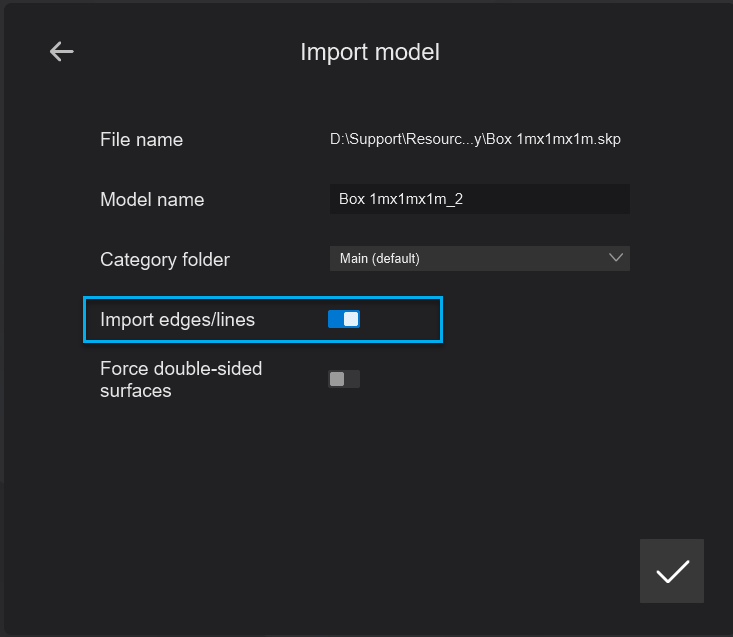
以上就是今天要分享的关于 Sketch 导入 Lumion 的全部教程,按照这个教程,包你能轻松实现 Sketch 导入 Lumion ,对模型进行高质量的渲染效果,记得在导入前一定要区分好色块,避免导入选择错误,希望今天的内容能对大家了解 Sketch 导入 Lumion 有所帮助!
